Annons
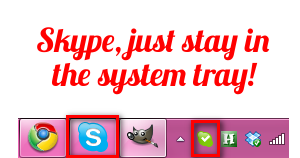 Ända sedan jag uppgraderade till Windows 7 från Vista har många saker gått mycket smidigare. Till exempel behöver jag inte ta itu med Vistas fläckiga diskhanteringsverktyg, som inte hjälpte mig alls när jag ville krympa volymer som hade minst 100 GB ledigt, oanvändt utrymme. En annan bra sak med att uppgradera är att min dual-boot-konfiguration med Ubuntu 10.10 nu inte leder till en kärnepanik som den brukade göra dagligen med Vista. Jag var faktiskt så redo att ta bort Ubuntu med Varuns guide Hur du avinstallerar Ubuntu på ett säkert sätt från en Windows Dual-Boot-datorDet gick inte så bra att installera Ubuntu på Windows PC som en dual-boot? Här är vad du behöver veta om avinstallering av Ubuntu. Läs mer vilket hade räddat mig några gånger, men jag är säker den uppdaterade artikeln för icke-nördar Non-Geeks guide för att avinstallera Ubuntu på ett säkert sätt Läs mer kommer att komma till hands.
Ända sedan jag uppgraderade till Windows 7 från Vista har många saker gått mycket smidigare. Till exempel behöver jag inte ta itu med Vistas fläckiga diskhanteringsverktyg, som inte hjälpte mig alls när jag ville krympa volymer som hade minst 100 GB ledigt, oanvändt utrymme. En annan bra sak med att uppgradera är att min dual-boot-konfiguration med Ubuntu 10.10 nu inte leder till en kärnepanik som den brukade göra dagligen med Vista. Jag var faktiskt så redo att ta bort Ubuntu med Varuns guide Hur du avinstallerar Ubuntu på ett säkert sätt från en Windows Dual-Boot-datorDet gick inte så bra att installera Ubuntu på Windows PC som en dual-boot? Här är vad du behöver veta om avinstallering av Ubuntu. Läs mer vilket hade räddat mig några gånger, men jag är säker den uppdaterade artikeln för icke-nördar Non-Geeks guide för att avinstallera Ubuntu på ett säkert sätt Läs mer kommer att komma till hands.
Även om jag kunde fortsätta med många funktioner som visar sig vara mycket användbara i Windows 7, som du alla kan se listade och förklarade i detalj i
gratis Windows 7 PDF-manual Windows 7: Ultimate GuideOm du är rädd för att uppgradera från Vista eller XP eftersom du känner att den är helt annorlunda än vad du är van vid bör du läsa den här nya guiden. Läs mer , Aktivitetsfältet eller Superbar är kanske den mest märkbara förändringen. Med det kommer många vackra förhandsgranskningar och jumplister, men jag måste också nämna en inte så välkomnande funktion.
Det faktum att vissa applikationer integreras med aktivitetsfältet så att deras programikoner ansluter sig till aktivitetsfältet utan tecken på att lämna det kan vara något irriterande. Om de redan dyker upp i systemfältet, varför måste de vara öppna som ett fästat program i aktivitetsfältet? Några av de program jag har lagt märke till gör detta inkluderar ZScreen och Skype Hur man får ett Skype-in telefonnummer gratis Läs mer .
Det finns två sätt att ta bort Skype-ikonen som inte verkar lämna aktivitetsfältet i Windows 7. Den första metoden beror verkligen på vilken version av Skype du kan ha, och är lite lättare att slutföra eftersom den inte kräver en Skype-omstart.
Använda Skypes inbyggda alternativ för att ta bort aktivitetsfältikonen
Öppna Skype och leta efter menyn Verktyg i menyfältet.

Under det ser du Alternativ. När du har klickat på den navigerar du till fliken Avancerat och klickar på den.
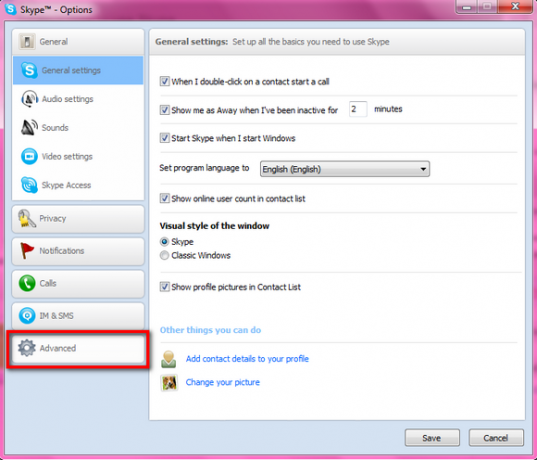
Du ser ett alternativ till höger om Avancerade inställningar, som säger Håll Skype i aktivitetsfältet medan jag är inloggad.
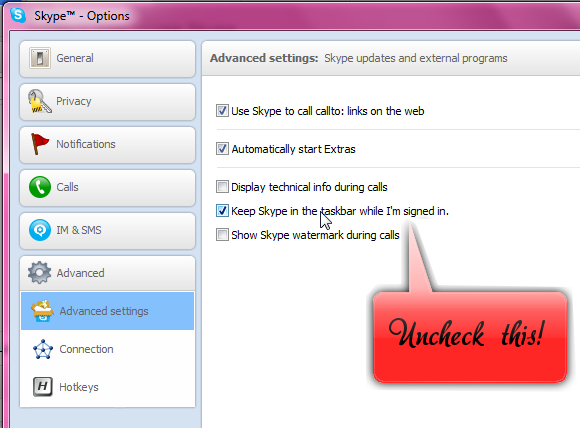
Avmarkera rutan och klicka på OK för att gå tillbaka till huvudgränssnittet. Det fästade programmet borde ha försvunnit från aktivitetsfältet. Om det inte fungerar, eller om du har en annan version av Skype som inte har kryssrutan, läs vidare.
Ändra kompatibilitetsläge
Låt oss säga att du har den senaste versionen av Skype men fortfarande inte ser det Håll Skype i aktivitetsfältet alternativ alls, prova detta. Skriv Skype i Start-rutan, högerklicka på programikonen och klicka på Egenskaper.
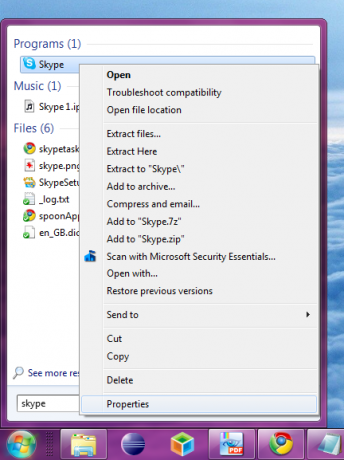
I Egenskaper välj rutan Kompatibilitet flik. Markera rutan där det står Kör det här programmet i kompatibilitetsläge för så att du kan välja föregående operativsystem med uppdateringar, vilket är Windows Vista (Service Pack 2).
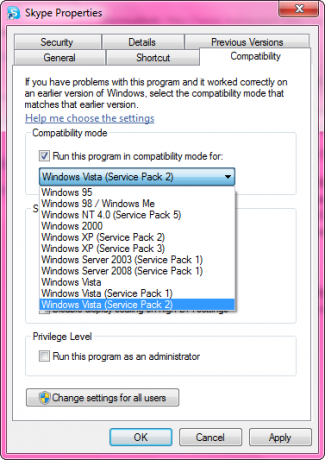
Klicka nu på OK. Avsluta och starta om Skype. Du bör bara ha systemfältikonen för Skype, men om du fortfarande ser den ihållande aktivitetsfältet Skype-ikonen kan du prova ett annat operativsystem i dialogrutan Skype-egenskaper. Windows Vista (Service Pack 2) fungerade faktiskt inte för mig, medan jag valde vanligt Windows Vista gjorde susen.
Irriterar den permanenta ikonen på aktivitetsfältet dig? Låt oss veta i kommentarerna!
Jessica är intresserad av allt som förbättrar den personliga produktiviteten och som är öppen källkod.
